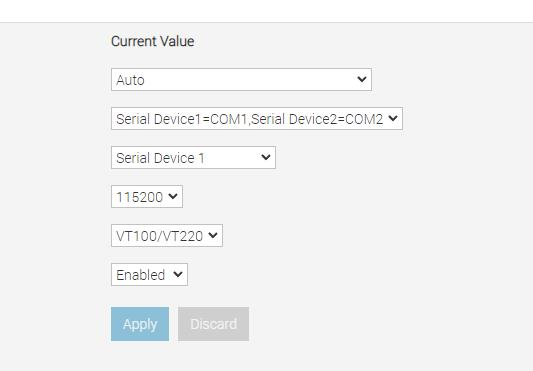Data Domain. Использование iDRAC и Serial Over Lan (SOL) в DD3300, DD6900, DD6400, DD9400, DD9900
Summary: В этой статье приводится обзор SOL и сведений о настройках, необходимых для каждой системы.
This article applies to
This article does not apply to
Symptoms
Требуется поддержка последовательной передачи по сети (SOL) для удаленного поиска и устранения неисправностей на новых системах DD с iDRAC.
Cause
Resolution
При этом предполагается, что у заказчика уже настроен iDRAC и удаленный доступ к нему на DD. Его также можно использовать с CE, подключаемым через кабель micro-USB или Ethernet-контроллер iDRAC.
Более новые DD (DD3300, DD6900, DD9400, DD9900) интегрированы с модулем iDRAC, что позволяет удаленно искать и устранять неисправности с помощью последовательной передачи по локальной сети (SOL). Это аналогично последовательному подключению к DD, но удаленно через терминал iDRAC (racadm).
Она может быть не включена по умолчанию, и для ее работы необходимо внести некоторые изменения в настройки iDRAC и BIOS.
Для всех систем:
Для DD3300s
Используйте эту статью базы знаний для настройки SOL на DD3300s, ее настройки отличаются от других DD:
Data Domain: Как получить доступ к консоли DDOS через iDRAC в системе
DD3300Для моделей DD6900, DD6400, DD9400, DD9900 и, вероятно, более новых моделей DD:
После проверки настроек для всех указанных выше систем необходимо изменить настройки BIOS с помощью iDRAC.
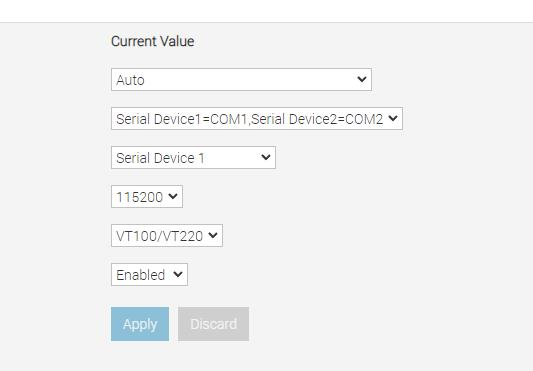
Более новые DD (DD3300, DD6900, DD9400, DD9900) интегрированы с модулем iDRAC, что позволяет удаленно искать и устранять неисправности с помощью последовательной передачи по локальной сети (SOL). Это аналогично последовательному подключению к DD, но удаленно через терминал iDRAC (racadm).
Она может быть не включена по умолчанию, и для ее работы необходимо внести некоторые изменения в настройки iDRAC и BIOS.
Для всех систем:
- В веб-интерфейсе iDRAC убедитесь, что пользователь iDRAC, в который выполнен вход, имеет соответствующие права администратора и SOL.
Параметры > iDRAC Пользователи > Локальные пользователи: -
- Убедитесь, что функция SOL включена и соответствуют этим параметрам, перейдите в раздел Настройки > iDRAC Подключение > через последовательную передачу по локальной сети.
Для DD3300s
Используйте эту статью базы знаний для настройки SOL на DD3300s, ее настройки отличаются от других DD:
Data Domain: Как получить доступ к консоли DDOS через iDRAC в системе
DD3300Для моделей DD6900, DD6400, DD9400, DD9900 и, вероятно, более новых моделей DD:
После проверки настроек для всех указанных выше систем необходимо изменить настройки BIOS с помощью iDRAC.
- Войдите в графический веб-интерфейс iDRAC и перейдите в раздел Конфигурация > BIOS Настройка > последовательной связи
Настройки должны соответствовать следующим:
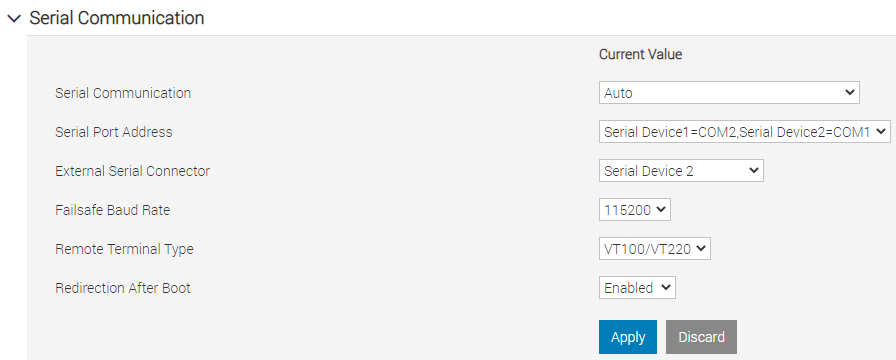
- После изменения параметров последовательной связи нажмите кнопку Применить , затем прокрутите страницу вниз и нажмите кнопку При следующей перезагрузке или Применить и перезагрузить. Необходимо перезагрузить DD, чтобы iDRAC мог применить новые настройки BIOS.
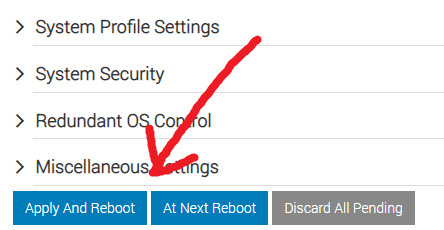
- Перезагрузите DD, и во время загрузки можно наблюдать за конфигурацией BIOS через виртуальную консоль iDRAC. После применения новых настроек BIOS система снова перезагрузится.
- Теперь SOL должен быть правильно настроен и пригоден для использования с помощью putty/ssh для подключения к терминалу iDRAC (racadm).
- Подключитесь к iDRAC racadm с помощью ssh/PuTTY, используя тот же IP-адрес, имя хоста или USB-подключение, что и для входа в веб-интерфейс iDRAC, и учетные данные iDRAC для входа.
- Затем введите # console com2 , чтобы открыть SOL-соединение с DD:
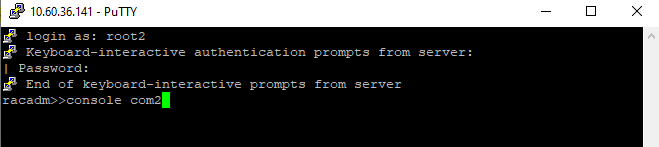
- Теперь вы должны увидеть тот же вывод, который обычно отображается только на физическом последовательном порте. Если выходные данные не отображаются, попробуйте нажать клавишу Enter.
- SOL позволяет удаленно входить в однопользовательский режим и выполнять другие задачи, которые ранее были возможны только при физическом последовательном соединении.